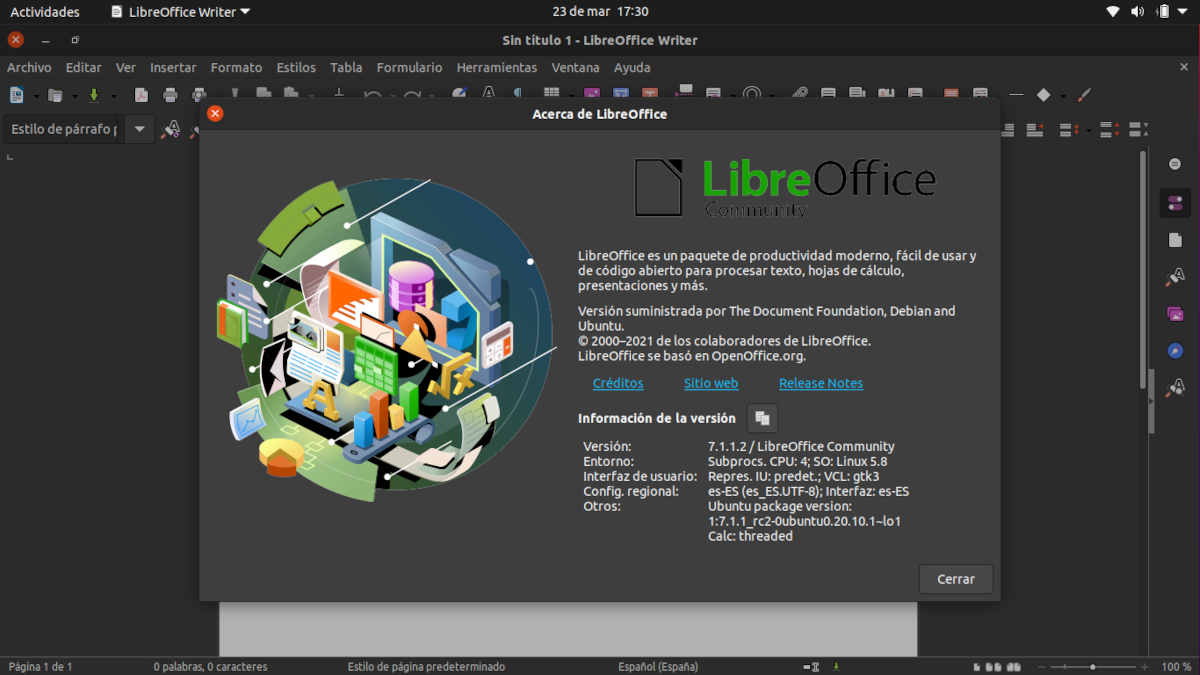
Embora o Ubuntu não seja o Debian, também não é o Arch Linux. O que quero dizer é a frequência e velocidade com que eles adicionam o software aos seus repositórios: o Debian só adiciona software bem testado, o que se traduz em versões muito antigas, enquanto o Ubuntu atualiza mais rápido, mas menos do que distribuições Rolling Release como Arch Linux ou Manjaro . Por esse motivo, ele geralmente adiciona uma versão de LibreOffice que não é o mais atualizado.
Antes de continuar, gostaria de deixar uma coisa clara: se a Canonical opta por ficar com a versão recomendada, é por alguma coisa. É simplesmente mais testado e tem menos bugs. Mas também é verdade que The Document Foundation melhora a compatibilidade com cada novo lançamento, e recentemente fiquei surpreso ao ver que muito do que está escrito no Writer é perfeitamente compatível com o WordPress, então acho que em casos como este vale a pena usar a última versão. Aqui vamos mostrar como.
A melhor opção para sempre ter o LibreOffice atualizado: seu PPA
Para alguns softwares, de fato, uma das melhores opções é usar a versão Flatpak. Mas o fato de serem pacotes isolados pode causar problemas, razão pela qual eu, como muitos outros, continuo a preferir o que chamamos de "versão APT". Se é isso que nos interessa, tudo o que temos a fazer é adicionar o repositório oficial:
- Abrimos um terminal.
- Escrevemos o seguinte:
sudo add-apt-repository ppa:libreoffice
- Em seguida, atualizamos os pacotes. Se tivermos o LibreOffice instalado, a nova versão aparecerá como uma atualização.
Versão Flatpak
A segunda melhor opção para mim é instalar o pacote flatpak. Podemos fazer isso a partir de qualquer centro de software compatível, desde que esteja habilitado. No este artigo Explicamos como fazer isso a partir do Ubuntu 20.04. Se tivermos uma versão mais antiga, o software GNOME já foi instalado por padrão, então não há necessidade de instalá-lo. Instalar qualquer pacote deste tipo é tão simples quanto pesquisá-lo, olhando a seção de fontes, escolhendo "Flathub" e clicando em "Instalar".
Também podemos instalar o pacote conforme explicado no Página Flathub, que é com um comando de terminal (flatpak instalar flathub org.libreoffice.LibreOffice), mas por que fazer assim se estamos falando sobre o Ubuntu e podemos fazer isso com Software GNOME? Além disso, na loja GNOME, também podemos pesquisar pacotes Flatpak.
Versão instantânea
Este coloco a última das três melhores opções porque prefiro os pacotes anteriores. Além disso, muitos pacotes Snap levam tempo para atualizar, embora este não pareça ser o caso do LibreOffice. Instalar a versão Snap deste pacote de escritório no Ubuntu é tão simples quanto pesquisar "Libreoffice" na loja padrão do sistema operacional, já que na verdade é um "Snap Store" que eu não recomendo de forma alguma, mas é bom para isso.
Se, como eu, você não quiser tocar nessa loja de forma alguma, e se você instalou o software GNOME, você também pode procurá-lo nesta loja e escolher aquela que originalmente diz "snapcraft.io" no Ubuntu. E se o que você quer é via terminal, terá que escrever este comando:
sudo snap install libreoffice
Como comentei, prefiro fazê-lo com o repositório oficial, e acho que não sou o único, mas qualquer uma dessas três opções é boa.
Que sejam pacotes isolados pode gerar problemas, será que não, sem flatpak você não terá nem mesmo um único problema, mesmo que use apenas um em todo o sistema, que bobagem você tem que ver.